Nem kell fizetnie az Audible előfizetésért, hogy iPhone-ja olvassa el a könyveket. Az akadálymentesítési beállítás engedélyezésével iPhone-ját az iBooks-i könyvből, egy Safari-ban vagy más alkalmazásban megnyitott cikkből olvassa el. Ez a beállítás iPad-eken is elérhető.
Ez azonban nem tökéletes helyettesítés az Audible számára, mivel az AI nem az aktuális, hanem az emberi lélegzetet olvasja. Van azonban lehetősége a hallani kívánt hang és nyelv típusára. Hasznosnak bizonyulhat, ha rossz látása vagy látássérülése van, nyilvánvalóan hasznos, de akkor is hasznos lehet, ha csak fáradt vagy az iPhone képernyőjére néz, függetlenül attól, hogy egy sötét szobában olvasson, és nem halhat el elegendő a képernyőn, megpróbál egyszerre járni és olvasni, vagy a metróban jostled, és nem tudja eléggé stabilan tartani a telefont, hogy kényelmesen elolvassa.
A beállítás engedélyezéséhez lépjen a Beállítások> Általános> Hozzáférhetőség> Beszéd menüpontra, és kapcsolja be a Speak képernyő bekapcsolását .

", " modalTemplate ":" {{content}} ", " setContentOnInit ": false} '>
Ha ez a beállítás engedélyezve van, akkor két ujjával lefelé húzhatja a képernyő felső szélét, és egy hang elkezdi elolvasni a képernyőn megjelenő szöveget. Egy kis kezelőpanel jelenik meg, amely lehetővé teszi a beszédhang szüneteltetését, kissé előre- és hátraugrást, valamint a beszédsebesség felgyorsítását vagy lassítását.
Megkérheti a Siri-t, hogy kezdje el olvasni az iPhone-t. Hívja fel a Siri-t az otthoni gomb lenyomásával, vagy mondja: "Hé, Siri" (ha ezt a funkciót engedélyezte), majd adja meg a "Beszélj képernyőn" parancsot.
A tesztelés során a Speak Screen beállítás az iBooks és a Kindle alkalmazásokkal együtt működött. Elkezdett olvasni az aktuális oldal tetején, és amikor elérte az oldal végét, a következőre fordult, és tovább olvasott. Továbbra is folytatta a beszélgetést az iPhone-zal, a képernyőn le van zárva.
Szintén együttműködött a Safari, a Chrome és a Google keresőalkalmazásokkal, de a képernyőn megjelenő minden szó elolvasható a címsorokról és a byline-ról a fényképfeliratokhoz és az időbélyegekhez. Ugyanezt találtam a Huffington Post alkalmazással, de nem a NYTimes alkalmazással. A Times alkalmazással a Speak Screen kihagyta a címsort, a byline és a dátumbélyegzőt, és a cikk elején indult.

Ha egy másik stílusú beszédhangot vagy egy másik nyelvet szeretne, menjen vissza a Beállítások> Általános> Hozzáférhetőség> Beszéd elemre, és érintse meg a Hangok elemet a 27 nyelv közül, amelyek mindegyike kínál néhány hangstílusot.
Ilyen módon nem szeretnék egy egész regényt hallgatni, de használhatnám egy-egy fejezethez itt és ott. Vagy, hogy a híreket, miközben a szemem egy kis szünetet.
(Via WonderHowTo)

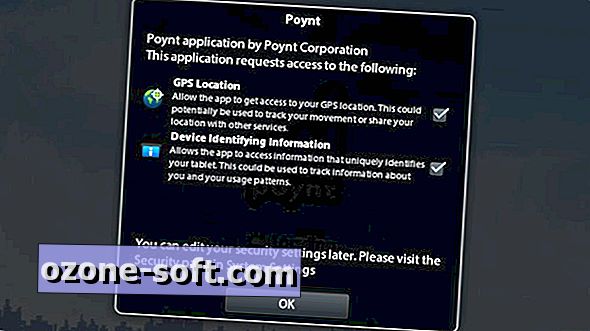











Hagyjuk Meg Véleményét